电脑开wifi连上后掉线怎么解决(解决Wi-Fi总掉线的3个方案)

林骅晨优秀作者
原创内容 来源:小居数码网 时间:2023-11-20 10:39:01 阅读() 收藏:35 分享:77 爆
导读:您正在阅读的是关于【电脑知识】的问题,本文由科普作家协会,生活小能手,著名生活达人等整理监督编写。本文有427个文字,大小约为2KB,预计阅读时间2分钟。
现在很多电脑都能够连接Wi-Fi使用,尤其是笔记本电脑,但驱动人生发现,很多用户会在一段时间不用电脑后,连不上Wi-Fi,或者经常掉线,这是什么原因呢?
电脑开wifi连上后掉线怎么解决
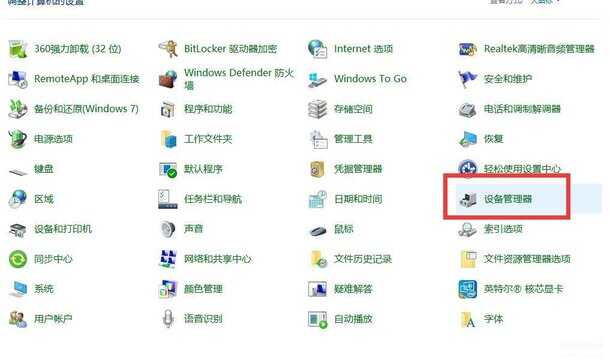
实际上,这与电脑中设置有关,只要设置正确,就能降低Wi-Fi掉线的几率。驱动人生已帮大家整理好3种解决方案,拯救网络掉线,只差一步!
一、设置电源管理
第一步:打开【控制面板】,进入【设备管理器】。
第二步:点击【网络适配器】,找到无线网卡并双击点开属性页面。
第三步:点击菜单栏上方的【电源管理】,勾选第一项【允许计算机关闭此设备以节约电源】,设置完成后,就不会经常掉线了。
二、检查路由器
如果是路由器损坏也可能导致Wi-Fi掉线,可以使用其他电子设备连接路由器,如果其他电子设备可以正常使用网路,则表示路由器正常,反之则表示路由器存在损坏,需要维修或者换新。
三、重新安装无线网卡驱动
Wi-Fi总掉线也可能是因为无线网卡驱动没有正确安装导致的,需要重新覆盖安装无线网卡驱动。
第一步:【驱动人生8】点击【驱动管理】-【立即扫描】,等待驱动人生推荐合适的新版无线网卡驱动。
第二步:点击【一键修复】或【升级驱动】,等待修复完成,无线网卡驱动就能正常投入使用了,Wi-Fi总掉线的问题便能迎刃而解。
以上就是解决Wi-Fi总掉线的3个解决方案,更多电脑故障问题敬请关注驱动人生。
上面就是小居数码小编今天给大家介绍的关于(解决Wi-Fi总掉线的3个方案)的全部内容,希望可以帮助到你,想了解更多关于数码知识的问题,欢迎关注我们,并收藏,转发,分享。
94%的朋友还想知道的:
- macbook装机必备的软件推荐(mac电脑装机必备软件)
- wps文档加密设置密码教程(电脑wps文档加密如何设置)
- 电脑怎么录屏幕快捷键(电脑如何快速录屏)
- pdf打开的5种方法(pdf要怎么打开)
(547)个朋友认为回复得到帮助。
部分文章信息来源于以及网友投稿,转载请说明出处。
本文标题:电脑开wifi连上后掉线怎么解决(解决Wi-Fi总掉线的3个方案):http://sjzlt.cn/diannao/100554.html
猜你喜欢
- macbook装机必备的软件推荐(mac电脑装机必备软件)
- wps文档加密设置密码教程(电脑wps文档加密如何设置)
- 电脑怎么录屏幕快捷键(电脑如何快速录屏)
- pdf打开的5种方法(pdf要怎么打开)
- 三款电脑免费录屏软件的分享(电脑版免费的录屏软件有哪
- 微信聊天记录电脑文件夹位置说明(微信聊天记录在电脑哪
- pdf文档打不开是怎么回事(pdf文档打不开了怎么办)
- 电脑上玩手游的方法教程(电脑上怎么玩手游)
- pdf文件怎样转成word文件打开(pdf文件怎么在cad打开)
- 导出的微信聊天记录用什么软件打开(怎么一键导出微信聊
- 教你2个方法解决(PDF文件如何打开编辑)
- 电脑上pdf文件怎么编辑修改内容(电脑怎么编辑pdf文件内容























